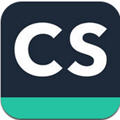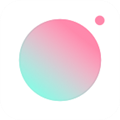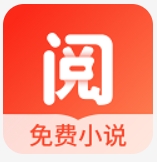win10系统如何利用注册表编辑器调整音量大小
时间:2018-09-19 来源:互联网 浏览量:
最近有用户反映win10系统无法调整音量大小,音量大小窗口不再出现,导致无法听音乐,观看视频没声音等现象,影响到操作心情。一般情况下,我们可以点击任务栏右下角的声音图标根据需求调节音量大小,也是操作过程中最常见的一个操作。下面小编分享win10系统如何利用注册表编辑器调整音量大小方法:
1、在win10系统桌面上,开始菜单,右键,运行。
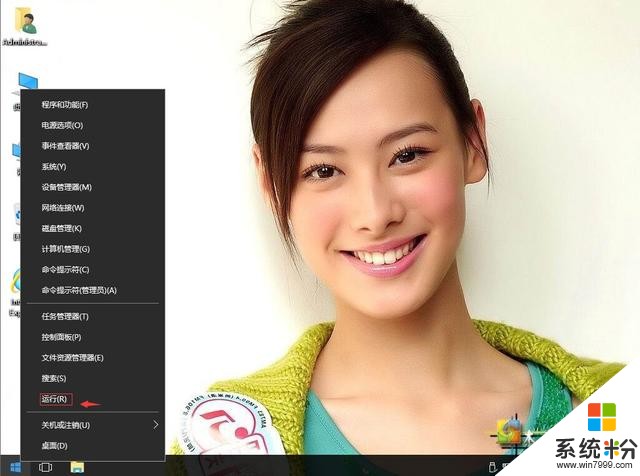
win10系统如何利用注册表编辑器调整音量大小-1
2、输入regedit,再确定。
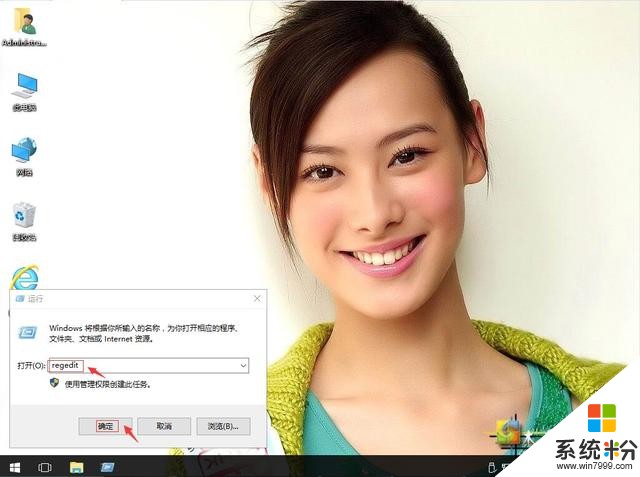
win10系统如何利用注册表编辑器调整音量大小-2
3、在注册表编辑器中定位HKEY_LOCAL_MACHINE\SOFTWARE\Microsoft\Windows\CurrentVersion\Run\。在右侧空白处。右键,字符串值。
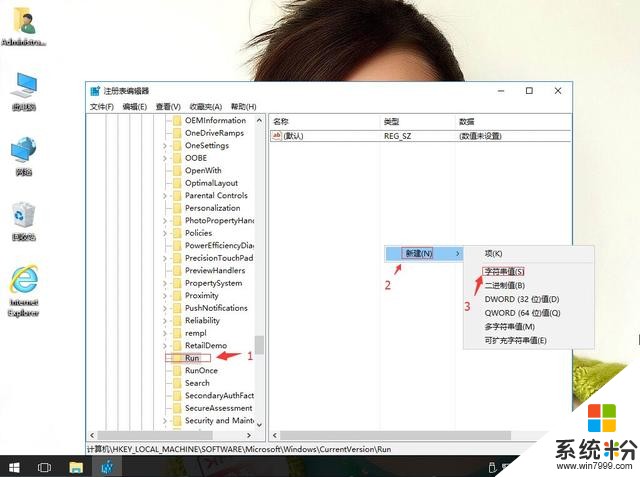
win10系统如何利用注册表编辑器调整音量大小-3
4、重命名为Systray。再右键,修改。
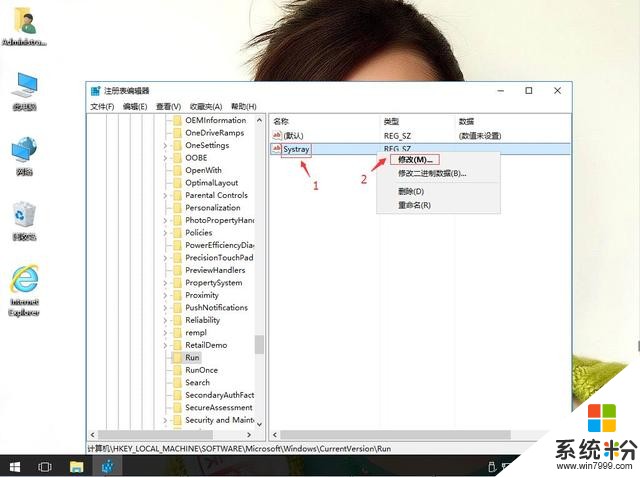
win10系统如何利用注册表编辑器调整音量大小-4
5、把数值数据改为c:\windows\system32\Systray.exe。再确定。

win10系统如何利用注册表编辑器调整音量大小-5
我要分享:
相关资讯
热门手机应用
最新热门游戏
微软资讯推荐
- 1 一周AI看点|微软成立AI研究院挑战DeepMind 商汤科技4.1亿美元创AI行业融资纪录
- 2 微软线上商城“新气象”:在售Android机数量多于Windows手机
- 3 IT之家学院:收不到Win10创意者更新推送的解决方法
- 4权宜之计 微软商城上架雷蛇手机、Note8、S8
- 5索尼微软都大力推荐游戏本土化,老任还坐得住吗?
- 6Xbox 部门领导人升任微软执行副总裁, 负责所有游戏业务
- 7微软Surface笔记本: 可与MacBook一战的艺术品
- 8微软Win10平板Surface Pro 4增强版高清图曝光:全新色彩键盘盖
- 9来了! 微软送出Win10创意者更新15063预览版镜像下载
- 10勒索病毒肆虐,微软紧急发XP补丁